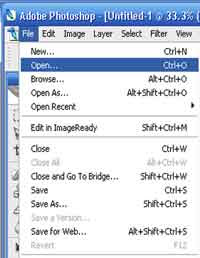Dalam share kali ini kumpulan kisah nyata akan mencoba berbagi tentang cara mengganti baground gambar mengunakan photoshop CS2, berhubung yang dipunya hanya cs2 jadi admin semua ada akan mengunakan program photoshop cs2 sebagai contoh, namun secara logika teknik ini sama aja, baik itu mengunakan photoshop cs2 atau yang lainnya.
Oke deh langsung saja bagai mana cara membuatnya
- Buka program photoshop
- Buka menu file → Open → Pilih lokasi gambar yang akan diedit
- Pilih lokasi dimana gambar yang akan kita edit disini semua ada menyimpan gambar didalam partisi D:
- Setelah gambar kerja terbuka sekarang kita akan mulai menganti baground gambar, sebagai contoh admin semua ada, akan mencoba menganti baground gambar tersebut dengan warna merah.
- Pilih tools polygonal Lasso Tool (L)
- Setelah itu kita mulai memotong gambar yang akan kita ganti bagroundnya, dengan cara klik mouse sebelah kiri, tahan sampai batas yang diinginkan, setelah terpotoh klik mous sebelah kanan sambil terus ditanan dan tarik kearea gambar kerja yang berwarna merah
- Potong sedikit demi sedikit pinggir gambar sesuai keinginan gambar yang ingin kita buang, setelah itu kita delete, dan selanjutnya klik kanan pada mouse pilih feather… lalu isi sesuai keinginan kita sebagai contoh semua mengisi dengan angka 2 ( sebagai sedikit masukan, feather.. adalah berfungsi untuk mengeblur sisi gambar yang kita potong agar terlihat buram dan bersatu dengan baground), setelah terisi dan kita okekan maka untuk membuat sisi gambar menjadi agak buram atau kabus kita cukup mengelik tombol delete, jika masih kurang buram atau kabus kelik lagi tombol delete dikayboard sesuai dengan keinginan kita
- Dan hasilnya seperti ini